Windowsi videoredaktori veakoodi 0x80070497 parandamine
Microsoft pakub jooksvaid värskendusi, et Windowsi paremaks muuta. Nad lisasid palju funktsioone, et rakendused sellel sujuvamalt töötaksid. Kasutajad püüdsid oma süsteemidega teha erinevaid asju. Vajadusel lisab Microsoft oma rakendustele ka funktsioone. Uutes Windowsi värskendustes on arendajad lisanud rakendusse Photos videotöötlusfunktsiooni. Kasutajad saavad aga videote oma süsteemi eksportimisel Windows Video Editori veakoodi 0x80070497. Oleme lisanud lahendusi teie otsitavale probleemile.
Parandage Windowsi videoredaktori veakood 0x80070497 | Video eksportimine ebaõnnestus
Siin on viisid, kuidas saate probleemi lahendada. Windows Video Editori veakood ei ole suur probleem, mille pärast peaksite muretsema. Saate selle väga kiiresti parandada, järgides alltoodud samme.
Rakenduse taaskäivitamine sunniviisiliselt
Esimese asjana soovitame teil rakenduse sundida taaskäivitama. See aitas paljudel kasutajatel probleemi lahendada, kuna viga ilmnes nende süsteemis väikeste vigade tõttu. Väikesed vead põhjustavad rakenduses probleeme. Kui mängu alglaadimisfaile ei käivitatud õigesti, tekib probleem. Oleme probleemi lahendamiseks loetlenud toimingud rakenduse taaskäivitamiseks.
- Avage tegumihaldur.
- Pärast seda minge vahekaardile “Protsess”.
- Valige rakendus Fotod.
- Paremklõpsake rakendust ja valige Lõpeta ülesanne.

- Pärast seda käivitage rakendus uuesti ja kontrollige, kas probleem ilmneb eksportimise ajal.
Taaskäivitage süsteem
Kui esimene meetod teie jaoks ei tööta, soovitame teil proovida süsteemi taaskäivitada. Võimalik, et probleem võib tekkida süsteemi käivitusfailidega seotud probleemide tõttu ja rakendus ei saa videot eksportida. Sel juhul võite proovida kasutatava süsteemi taaskäivitada. Peate minema menüüsse Start ja pärast seda klõpsama suvandi Taaskäivitamiseks nuppu Toitesuvandid. See on kõik.
Laadige alla vajalikud paketid
See probleem võib ilmneda ka siis, kui te pole rakenduse Photos jaoks kõiki vajalikke pakette alla laadinud. Vajalik K-Lite Codecs pakett. Selle paketiga laiendate meediumivormingut, mida saab kasutada rakenduses videote esitamiseks.

Paketi installimiseks peate sisestama K-Lite’i kodekid Internetti ja alla laadima selle ametlikult veebisaidilt. Kui olete paketi alla laadinud, installige see. Rakenduse installimisel valige Windows Media Playeriks kindlasti eelistatud meediumipleier. Kui see on tehtud, taaskäivitage süsteem ja proovige video uuesti oma süsteemi eksportida.
Lähtesta rakendus
Võimalik, et videote eksportimise ebaõnnestumise probleem on tingitud rakenduse valedest või valedest sätetest. See võib juhtuda, kui määrate videoredaktoris kogemata valed sätted. Samuti on võimalik, et rakendusfaile mõjutab viirus, mis ei tööta korralikult. Sel juhul soovitame proovida rakendust lähtestada, et lahendada, kas probleem on põhjustatud valesti konfigureeritud failidest. Selleks peate järgima mõnda allpool loetletud lihtsat sammu.
- Ava seaded.
- Minge rakendusse ja navigeerige installitud rakenduste juurde.
- Otsige üles rakendus ja valige kolm punkti.
- Pärast seda valige suvand “Muuda”.
- Nüüd kerige alla ekraani allossa.
- Pärast seda puudutage valikut Lähtesta.

- Oodake, kuni protsess on lõpule viidud. See on kõik.
Sulgege taustaprotsessid
Rakendus ei saa videot eksportida süsteemi ressursside puudumise tõttu. Kui te ei tea, vajab rakendus mis tahes video korrektseks eksportimiseks palju ressursse. Tõenäoliselt tekib probleem, kui süsteemil pole rakenduse jaoks piisavalt ressursse. Soovitame sul taustaprotsessid sulgeda ja video oma süsteemi eksportida. Tuhanded taustaprotsessid töötavad taustal. Süsteemi probleemi lahendamiseks saate need sulgeda. Oleme selleks loetlenud järgmised sammud.
- Avage oma süsteemis Task Manager.
- Valige vahekaart Protsess.
- Nüüd hinnake rakendusi, mis töötavad ilma põhjuseta.
- Valige rakendus ja paremklõpsake seda.
- Pärast seda valige suvand “Lõpeta ülesanne”.
- Tehke seda kõigi tarbetult töötavate rakenduste puhul. See on kõik.
Värskendage oma graafikadraivereid

Selliste probleemide vältimiseks soovitame värskendada oma süsteemi graafikadraivereid. Paljud kasutajad on teatanud, et probleemi põhjuseks oli aegunud draiver. Pärast nende värskendamist oli probleem lahendatud. Draiveri värskendamiseks järgige selles juhendis toodud juhiseid.
Kontrollige Windowsi värskendust
Süsteem peab töötama uusima versiooniga, et tagada kõigi rakenduste ühilduvus. Arendajad lisavad rakendustele uusi funktsioone. Kuid rakendused saavad õigesti töötada ainult siis, kui teie kasutatav Windows on ajakohane. Kui kasutate oma süsteemis endiselt pärandaknaid, on teil tõenäoliselt probleem, mille tõttu ei saa eksportida.

Soovitame teil kontrollida oma süsteemis Windowsi värskendusi ja veenduda, et ootel värskendusi poleks. Kui värskendusi on saadaval, tuleks need alla laadida. Windowsi värskenduste kontrollimiseks peate järgima alltoodud samme.
- Avage oma süsteemis “Seaded”.
- Pärast seda minge Windows Update’i.
- Valige Otsi värskendusi.
- Kui värskendus on saadaval, kuvatakse see ekraanil.
- Laadige värskendus alla ja oodake, kuni see installitakse. Pärast installimise lõpetamist proovige rakendust uuesti käivitada.
Kokkuvõtteid tehes
Tuhanded kasutajad, kes üritasid videoid eksportida, said tõrkeid. Selles juhendis oleme lisanud viise Windows Video Editori tõrkekoodi 0x80070497 probleemi lahendamiseks. Loodame, et see juhend aitas teil probleemi lahendada. Kui teil on kahtlusi, andke meile teada allpool olevas kommentaaride jaotises.


Lisa kommentaar